C# winform打包(带数据库安装)<转>
使用VS自带的打包工具,制作winform安装项目
开发环境:VS2008 Access
操作系统:Windows XP
开发语言:C#
项目名称:**管理系统
步骤:
1、打开开发环境VS2010,新建项目,选择其他项目类型,再选择“安装项目”。
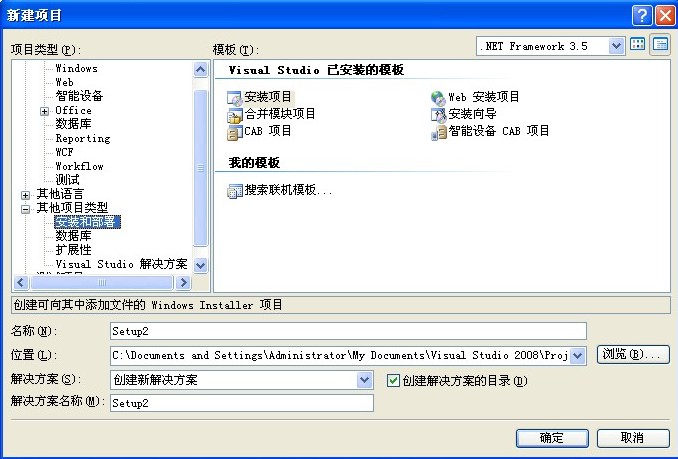

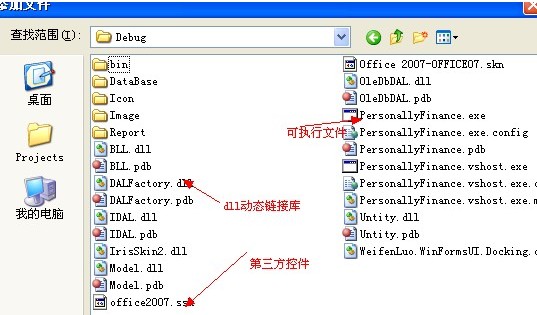
注:如果安装项目在你的项目中,建议使用项目输出的形式。这样项目变更时,安装程序也会相应的变更。如下图,主输出一定要选择你要打包的项目。
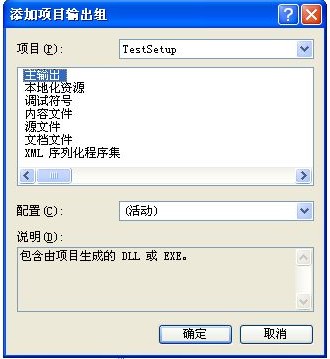
3、添加项目所需文件。这里有两个文件夹需要注意(DataBase和Report),因为DataBase是存储项目数据库,而Report是存储项目所需报表文件.rpt,因此在应用程序文件夹中也需要建同名的文件夹,并添加所需文件。
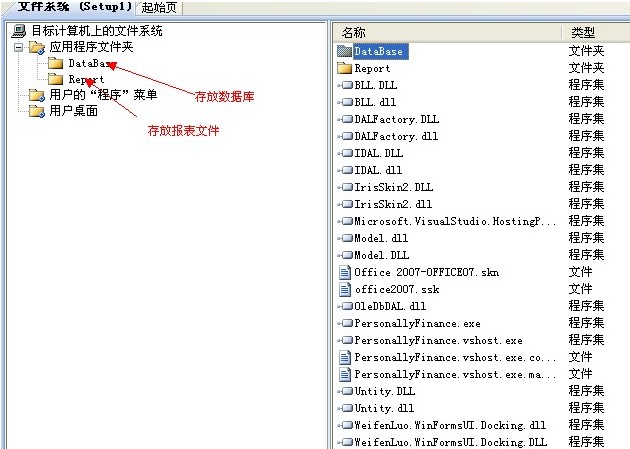
4、为了在开始程序菜单中和桌面应用程序中看到安装程序,这里我们需要项目创建快捷方式。右键选择可执行文件(PersonFinance.exe),创建快捷方式,进行重命名“**管理系统” ,将该快捷方式拖放到“用户的程序菜单”中。重复该步骤将新建的快捷方式添加到“用户桌面”文件夹中,最好在用户菜单中建立一个文件夹存放安装程序。

5、设置系统必备。右键选择安装项目,进入属性页中,单击“系统必备”按钮,进入系统必备对话框;勾选“创建用于安装系统必备组件的安装程序”,在安装系统必备组件列表中,选择(1)Windows Installer 3.1(必选) (2).NET Framework 3.5(可选)(3)Crystal Report Basic for Visual Studio 2008 (可选)项目中用到了水晶报表就需要勾选此项。
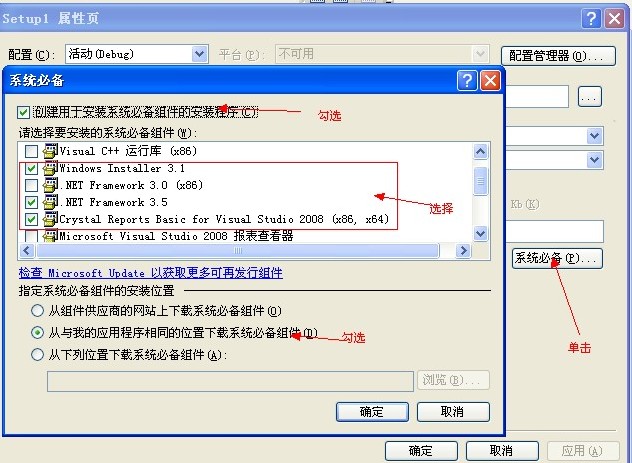
6、卸载程序。安装包做好后不能只有安装程序,还需要有卸载程序。
(1)在“C:\Windows\system32”路径下,找到msiexec.exe添加到应用程序文件夹中,创建快捷方式,并命名为“卸载管理系统”或“Uninstall” 。
(2)选择安装项目的ProductCode
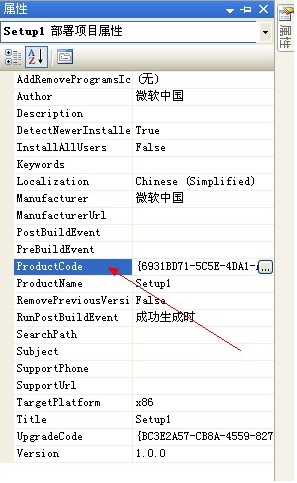
右键选择卸载程序的快捷方式,进入属性,在Arguments选项中,输入/x {ProductCode};例如:/x {6931BD71-5C5E-4DA1-A861-14C7D1A78B97},将卸载程序同时存放到用户的开始菜单文件夹中。
7、更改安装程序属性。右键选择安装项目属性,可以设置项目作者及名称,其他属性信息可以根据实际情况进行设置。
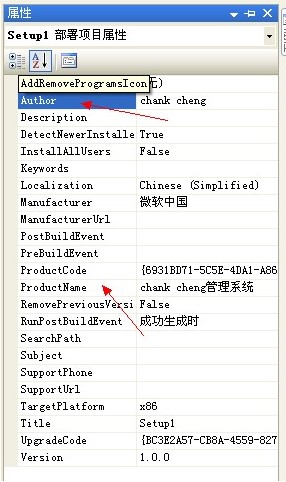
8、生成安装项目。
说明及小结:
(1).NET Framework框架是可选的,不一定说你采用的是VS2008开发就必须使用.NET Framework3.5,只要你在程序中没有使用到.NET Framework3.5的特性,那么你选择框架时是可以选择2.0的。更改方式:在安装项目下面有个检测到的依赖项文件,双击里面的Microsoft .NET Framework,进入了启动条件选择卡,右键选择.NET Framework在Version中选择你需要的.NET Framework框架。
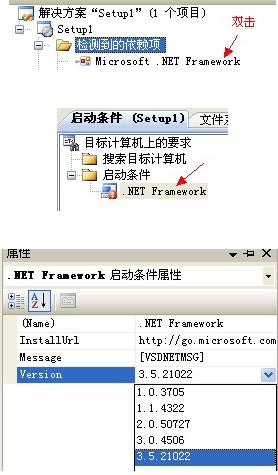
C# winform打包数据库
实现效果:安装项目时直接附加数据库。
1、在安装项目所在解决方案中新建一个类库项目【InstallDB】,删除Class1.cs,新建一个安装程序类【InstallDB.cs】,在类中编写附加数据库代码。
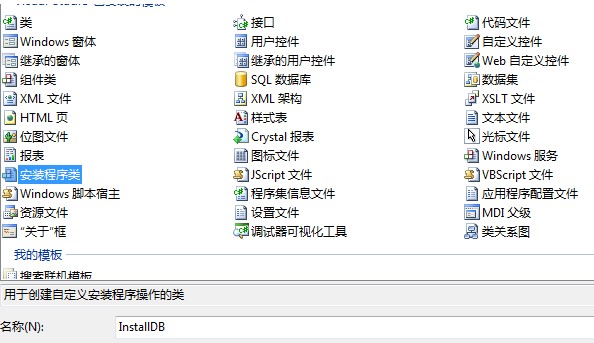
编写代码:
/// 附加数据库方法
/// </summary>
/// <param name="strSql">连接数据库字符串,连接master系统数据库</param>
/// <param name="DataName">数据库名字</param>
/// <param name="strMdf">数据库文件MDF的路径</param>
/// <param name="strLdf">数据库文件LDF的路径</param>
/// <param name="path">安装目录</param>
private void CreateDataBase(string strSql, string DataName, string strMdf, string strLdf, string path)
{
SqlConnection myConn = new SqlConnection(strSql);
String str = null;
try
{
str = " EXEC sp_attach_db @dbname='" + DataName + "',@filename1='" + strMdf + "',@filename2='" + strLdf + "'";
SqlCommand myCommand = new SqlCommand(str, myConn);
myConn.Open();
myCommand.ExecuteNonQuery();
MessageBox.Show("数据库安装成功!点击确定继续");//需Using System.Windows.Forms
}
catch (Exception e)
{
MessageBox.Show("数据库安装失败!" + e.Message + "\n\n" + "您可以手动附加数据");
System.Diagnostics.Process.Start(path);//打开安装目录
}
finally
{
myConn.Close();
}
}
public override void Install(System.Collections.IDictionary stateSaver)
{
string dbname = this.Context.Parameters["dbname"];//数据库名称
string server = this.Context.Parameters["server"];//服务器名称
string uid = this.Context.Parameters["user"];//SQlServer用户名
string pwd = this.Context.Parameters["pwd"];//密码
string path = this.Context.Parameters["targetdir"];//安装目录
string strSql = "Server=" + server + ";User Id=" + uid + ";Password=" + pwd + ";Database=master;";//连接数据库字符串
if (uid.Length == 0 && pwd.Length == 0)
{
strSql = "Server=" + server + ";Database=master;Trusted_Connection=True;";//Windows身份验证
}
string DataName = "SCDB8";//数据库名
if (dbname != null)
{
DataName = dbname;
}
string strMdf = path + DataName + ".mdf";//MDF文件路径,这里需注意文件名要与刚添加的数据库文件名一样!
string strLdf = path + DataName + ".ldf";//LDF文件路径
SetFullControl(strMdf);
SetFullControl(strLdf);
base.Install(stateSaver);
this.CreateDataBase(strSql, DataName, strMdf, strLdf, path);//开始创建数据库
}
private static void SetFullControl(string path)
{
FileInfo info = new FileInfo(path);
FileSecurity fs = info.GetAccessControl();
fs.AddAccessRule(new FileSystemAccessRule("Everyone", FileSystemRights.FullControl, AccessControlType.Allow));
info.SetAccessControl(fs);
}
2、在安装项目上右键,【视图】->【用户界面】:
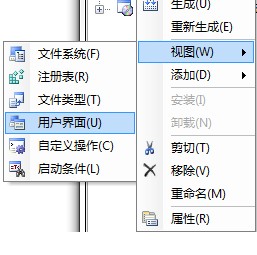
在用户界面中,右键【启动】->【添加对话框】->选择【文本框(A) 】->确定。
3、右键文本框(A),将其上移到欢迎使用下面:
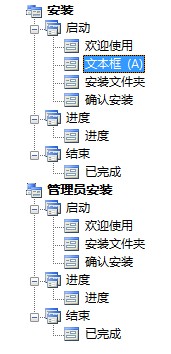
右键选择【属性】,填写信息:
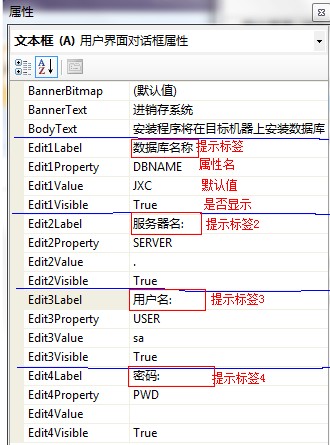
4、在安装项目上右键,【视图】->【自定义操作】,右键【自定义操作界面】的【安装】节点,【添加自定义操作】,在弹出的对话框中选择应用程序文件夹,再点击右侧的【添加输出】,选择安装项目,默认还是主输出,【确定】。

5、右键【主输出来自InstallDB】,进入属性界面,在【CustomActionData】属性里输入下面的内容:
/dbname=[DBNAME] /server=[SERVER] /user=[USER] /pwd=[PWD] /targetdir="[TARGETDIR]\"
说明:其中前四个方括号中的大写字母为上面输入的四个EditProPerty属性。最后一个targetdir代表安装文件的目录路径。
6、在安装项目中右键,【添加】->【文件】,选择你的MDF和LDF文件,就是需要附加的数据库文件。
自己实现数据库配置
上面程序中通过【添加自定义操作】实现数据库输入的。如果我们想在安装时可以让用户有测试数据库连接功能,并且是通过SQL语句创建数据库,那可以在自定义操作的类库中添加一个Form界面,通过它来完成。如下界面:
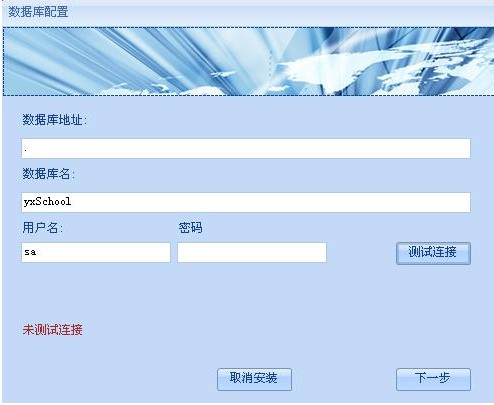
在自定义类库中编写代码。
此代码的主要功能是:
(1)创建数据库
(2)创建数据库表、存储过程等内容
(3)修改安装程序配置文件
#region 参数
public static string _serverName { get; set; }
public static string _dbName { get; set; }
public static string _userName { get; set; }
public static string _password { get; set; }
private string _setupType { get; set; }
private string _targetDir { get; set; }
/// <summary>
/// 资源中创建表结构及数据的文件名
/// </summary>
private const string _StructureAndDataFileName = "CreateStructureData";
#endregion
public override void Install(IDictionary stateSaver)
{
base.Install(stateSaver);
//数据库配置 界面
frmDb dbFrom = new frmDb();
DialogResult DialogResult = dbFrom.ShowDialog();
if (DialogResult != DialogResult.OK)
{
throw new InstallException("用户取消安装!");
}
SqlConnection connection = null;
connection = TestConnection(_serverName, "master", _userName, _password);
//创建数据库
int result = this.CreateDataBase(connection);
if (result > 0)
{
CloseConnection(connection);
//使用创建的数据库
connection = TestConnection(_serverName, _dbName, _userName, _password);
CreateStructureAndData(connection);
}
//创建表及增加数据
CreateStructureAndData(connection);
//为空是表示有错误
if (connection != null)
{
ModifyConfig();
}
//关闭数据库
CloseConnection(connection);
}
/// <summary>
/// 关闭数据库
/// </summary>
/// <param name="connection"></param>
private void CloseConnection(SqlConnection connection)
{
if (connection != null)
{
//关闭数据库
if (connection.State != System.Data.ConnectionState.Closed)
{
connection.Close();
connection.Dispose();
}
}
}
/// <summary>
/// 测试连接
/// </summary>
/// <param name="serverName"></param>
/// <param name="dbName"></param>
/// <param name="userName"></param>
/// <param name="password"></param>
private SqlConnection TestConnection(string serverName, string dbName, string userName, string password)
{
string connectionString = GetConnectionString(serverName, dbName, userName, password);
SqlConnection connection = new SqlConnection(connectionString);
try
{
if (connection.State != ConnectionState.Open)
{
connection.Open();
}
return connection;
}
catch
{
CloseConnection(connection);
throw new InstallException("安装失败!\n数据库配置有误,请正确配置信息!");
}
}
/// <summary>
/// 得到连接字符串
/// </summary>
/// <param name="serverName"></param>
/// <param name="dbName"></param>
/// <param name="userName"></param>
/// <param name="password"></param>
/// <returns></returns>
private string GetConnectionString(string serverName, string dbName, string userName, string password)
{
string connectionString = "Data Source={0};Initial Catalog={1};User ID={2};Password={3}";
connectionString = string.Format(connectionString, serverName, dbName, userName, password);
return connectionString;
}
/// <summary>
/// 创建数据库
/// </summary>
/// <param name="serverName"></param>
/// <param name="dbName"></param>
/// <param name="userName"></param>
/// <param name="password"></param>
/// <param name="connection"></param>
/// <param name="stateSaver"></param>
public int CreateDataBase(SqlConnection connection)
{
int result = -1;
connection.ChangeDatabase("master");
string createDBSql = @" if Exists(select 1 from sysdatabases where [name]=N'{0}')
begin
drop database {0}
end
GO
CREATE DATABASE {0} ";
createDBSql = string.Format(createDBSql, _dbName);
//因为有Go在SQLCommand中不认识,所以以Go为分隔符取sql语句
char[] split = new char[] { 'G', 'O' };
string[] sqlList = createDBSql.Split(split);
SqlCommand command = null;
try
{
command = connection.CreateCommand();
command.CommandType = System.Data.CommandType.Text;
foreach (string sqlItem in sqlList)
{
if (sqlItem.Length > 2)
{
command.CommandText = sqlItem;
result = command.ExecuteNonQuery();
}
}
return result;
}
catch
{
CloseConnection(connection);
command.Dispose();
throw new InstallException("安装失败!\n数据库配置不正确!");
}
}
/// <summary>
/// 分隔SQL语句
/// </summary>
/// <param name="sql"></param>
/// <returns></returns>
private string[] splitSql(string sql)
{
Regex regex = new Regex("^GO", RegexOptions.IgnoreCase | RegexOptions.Multiline);
string[] sqlList = regex.Split(sql.ToUpper());
return sqlList;
}
/// <summary>
/// 创建表结构及数据
/// </summary>
/// <param name="connection"></param>
public void CreateStructureAndData(SqlConnection connection)
{
StringBuilder builder = new StringBuilder();
SqlCommand command = null;
//错误标志
bool isHaveError = false;
try
{
ResourceManager manager = new ResourceManager(typeof(YXSchoolSetupService.Properties.Resources));
if (manager != null)
{
connection.ChangeDatabase(_dbName);
command = connection.CreateCommand();
command.CommandType = CommandType.Text;
builder.Append(manager.GetString(_StructureAndDataFileName));
string[] sqlList = splitSql(builder.ToString());
foreach (string sqlItem in sqlList)
{
if (sqlItem.Length > 2)
{
command.CommandText = sqlItem;
command.ExecuteNonQuery();
}
}
}
else
{
isHaveError = true;
}
if (true == isHaveError)
{
CloseConnection(connection);
command.Dispose();
throw new InstallException("数据库配置失败!\n请与开发人员联系!");
}
}
catch
{
CloseConnection(connection);
command.Dispose();
throw new InstallException("数据库配置失败!\n请与开发人员联系!");
}
}
#region 修改web.config的连接数据库的字符串
public void ModifyConfig()
{
System.IO.FileInfo FileInfo = new System.IO.FileInfo(_targetDir + "YXData.yixian");
if (!FileInfo.Exists) //不存在web.config文件
{
throw new InstallException("没有找到文统配置文件!");
}
System.Xml.XmlDocument xmlDocument = new System.Xml.XmlDocument();
xmlDocument.Load(FileInfo.FullName);
try
{
XmlElement element = xmlDocument.DocumentElement;
if (element != null)
{
foreach (XmlNode node in element)
{
switch (node.Name)
{
case "dbserver":
node.InnerText = _serverName;
break;
case "dbname":
node.InnerText = _dbName;
break;
case "dbpassword":
node.InnerText = _password;
break;
case "dbuser":
node.InnerText = _userName;
break;
default:
break;
}
}
}
xmlDocument.Save(FileInfo.FullName);
}
catch
{
throw new InstallException("修改web.config配置文件失败!");
}
}
#endregion
数据库测试界面中的代码:
/// 连接测试是否成功
/// </summary>
public bool isConnect { get; set; }
private void frmDb_Load(object sender, EventArgs e)
{
btnNext.Enabled = false;
this.CenterToParent();
}
private void btnTest_Click(object sender, EventArgs e)
{ //将得到配置值传给主安装程序类
string serverName = txbServer.Text.Trim();
DBInstaller._serverName = serverName;
string dbName = txbDbName.Text.Trim();
DBInstaller._dbName = dbName;
string userName = txbUserName.Text.Trim();
DBInstaller._userName = userName;
string password = txbPwd.Text.Trim();
DBInstaller._password = password;
isConnect = InstallCommon.TestConnection(serverName, dbName, userName, password);//测试连接,此处调用其它类中的代码。
if (isConnect == true)
{
lblInfo.Text = "数据库连接测试成功!";
btnNext.Enabled = true;
}
else
{
btnNext.Enabled = false;
lblInfo.Text = "数据库连接测试失败!";
}
}
//取消按钮
private void btnCancel_Click(object sender, EventArgs e)
{
this.DialogResult = DialogResult.No;
this.Close();
}
//下一步按钮
private void btnNext_Click(object sender, EventArgs e)
{
if (isConnect)
{
this.DialogResult = DialogResult.OK;
}
this.Close();
}
原文地址: http://www.cnblogs.com/scottckt/archive/2011/05/14/2046313.html (有改动和完善)
作者:sy
出处:http://www.cnblogs.com/sydeveloper
QQ:522733724
本页版权归作者和博客园所有,欢迎转载,但未经作者同意必须保留此段声明,
且在文章页面明显位置给出原文链接,否则保留追究法律责任的权利




